发布时间:2021-12-29 14: 32: 37
品牌型号:联想GeekPro 2020
系统: Windows 10 64位专业版
软件版本: Microsoft 365 家庭版
Microsoft 365 内含你喜欢的各种 Office 365 内容以及更多功能和服务,且价格不变。我们为 Office 365 订阅增加了价值,使之成为 Microsoft 365。使用 Microsoft 365,你将获得更多权益,包括 Microsoft 编辑器和 Office 中的高级创意内容,将来还会有更多权益。
Microsoft 365账户可用于Office 365、OneDrive等多款Microsoft 365软件,登录后可进行联机协作,在Windows、macOS、iOS 和 Android均可共享与编辑文件。那么,怎么进行Microsoft 365账户的登录呢?接下来,我们一起来看看吧。
一、桌面版登录
以Microsoft Word软件为例,首次安装打开Word后,会出现登录提示,未登录的用户仅能查看与打印文件,如需编辑文件就需要进行登录操作。
如果跳过了开头弹出的登录界面,如图1所示,也可以单击右上角的“登录”按钮,启用功能。
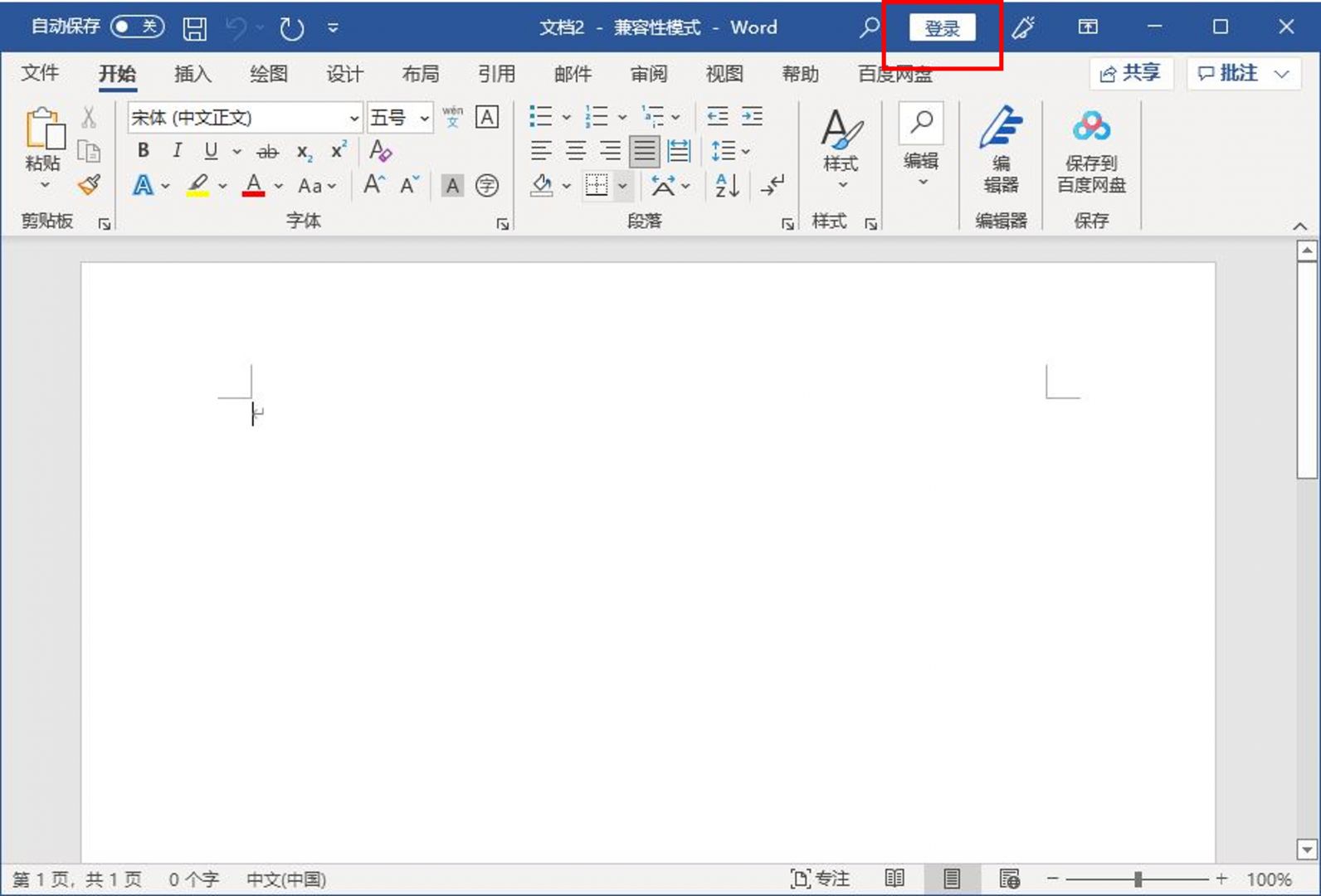
由于我们下载安装的软件是之前订阅后发送的安装包,因此,Microsoft系列软件会自动记录账号密码,我们仅需输入订阅用的电子邮件即可完成登录操作。
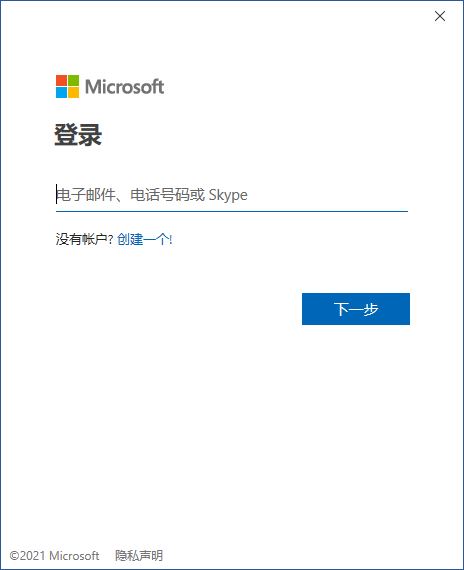
登录后返回主界面,如图3所示,右上角会显示账户名称及其头像信息。登录后我们就可以开始使用Word的编辑功能,其他Microsoft 365软件的操作同理。

二、桌面版退出登录
登录账户后可以退出登陆或切换账号吗?当然可以的。
继续以Word文档为例,如图4所示,打开“开始”菜单,依次单击更多-账户选项。
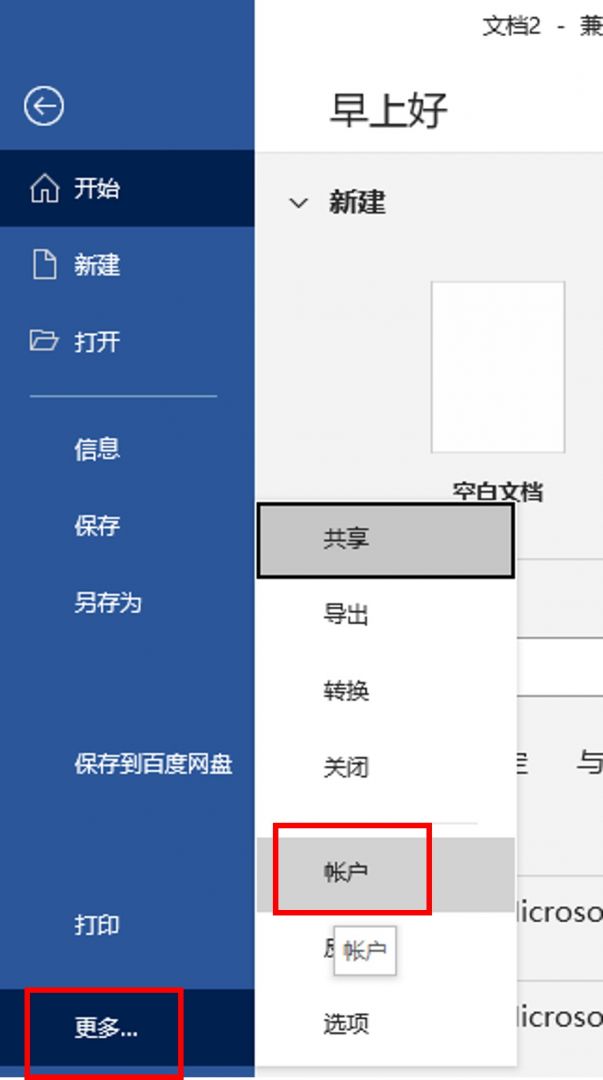
如图5所示,在账户功能面板中,可浏览到当前账户的信息,同时也可进行注销、切换账户的操作。
如果只是希望退出账户,可使用“注销”功能;如果希望登陆其他账户,则使用“切换账户”功能。
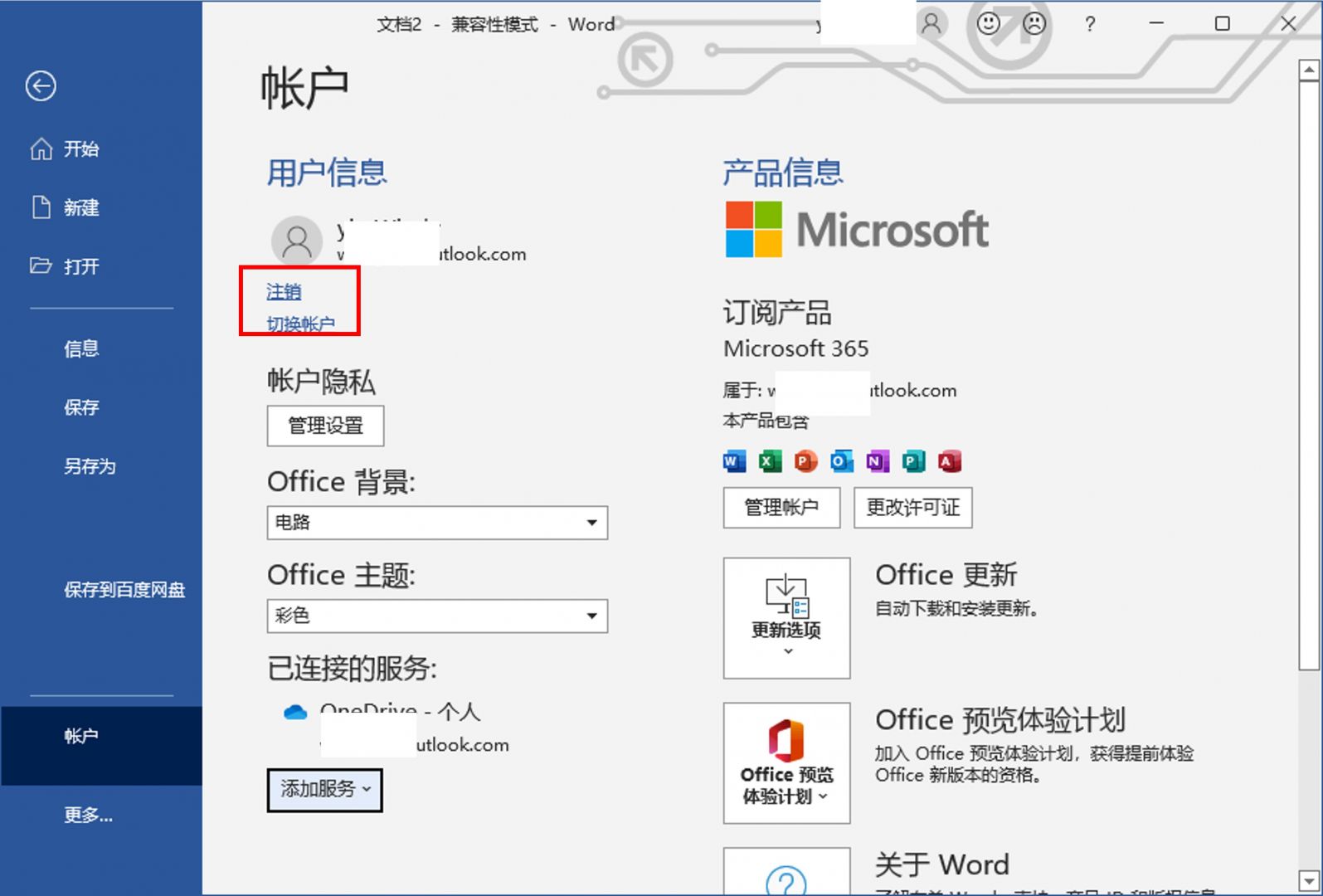
无论是注销,还是切换账号,都会删除当前账户在office应用中的账户功能,即无法再将应用中的数据保存与同步到账户相关的应用中,比如OneDrive,因此,在注销或切换账户前,建议先完成数据的保存与同步。
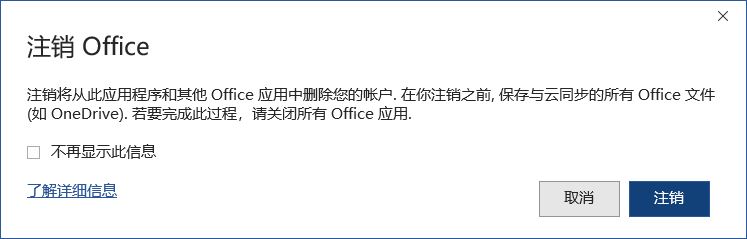
三、网页版登录
桌面版保存与同步到OneDrive的数据可通过网页版Microsoft 365共享使用,那么,怎么在网页版中登录账户呢?具体的操作如下:
1. 打开网页版网站:https://office.com/signin
2. 打开网站后,如果之前未进行过登录操作,就会先弹出如图7所示的登录界面,输入与桌面版相同的账户及密码完成操作。
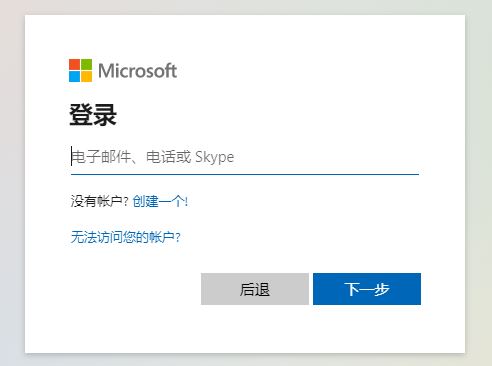
3. 登录完成后,Microsoft 365会自动跳转到图8的界面,我们就可以开始使用左侧的网页应用列表使用其在线共享与编辑功能。
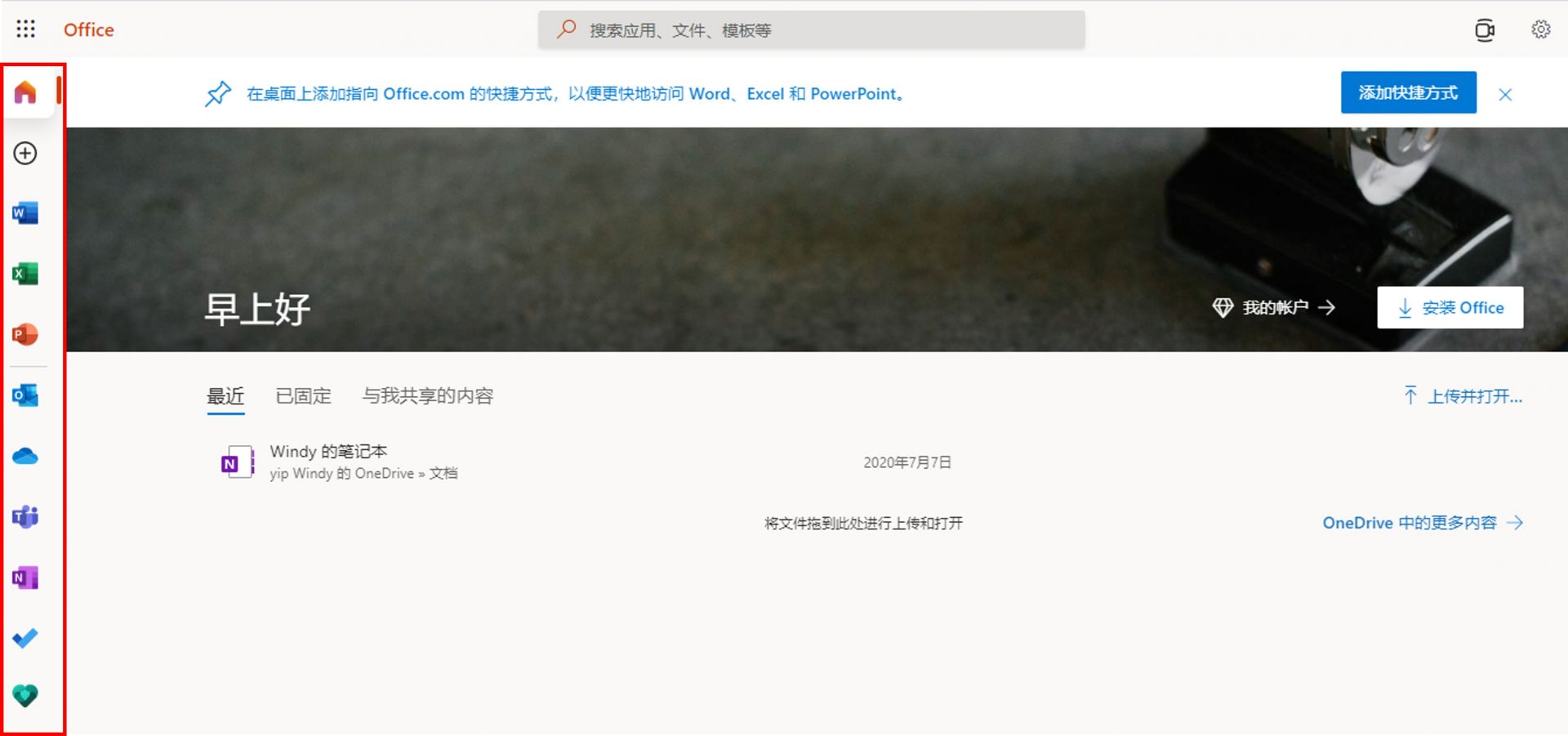
四、小结
Microsoft 365账户可用于包括Microsoft Word、Excel、PPT、Outlook、OneDrive等多款Microsoft 365应用,并可实现桌面端、网页端、移动端数据的账户互通,以实现数据的共享与协作。
作者:泽洋
展开阅读全文
︾
读者也喜欢这些内容:

Excel表格斜线一分为二怎么弄 Excel表格斜线怎么添加文字
在使用Excel制作表格时,经常会遇到需要在单元格中添加斜线,将其一分为二的情况,但很多朋友不知道这该怎么弄,其实操作并不复杂,掌握正确的步骤,几分钟就能搞定。下面就为大家详细介绍Excel表格斜线一分为二怎么弄,Excel表格斜线怎么添加文字的操作方法。...
阅读全文 >

Office Plus PPT地图怎么画 Office Plus怎么设置动态数据PPT
有时候在制作PPT时,涉及到与地理、位置有关的主题内容时,我们需要在幻灯片中插入地图元素,然而很多小伙伴却不知道该如何创建地图图标,下面我来为大家分享一下Office Plus PPT地图怎么画,Office Plus怎么设置动态数据PPT的具体操作,帮助各位轻松解决PPT中地图素材难题。...
阅读全文 >

Office Plus如何处理多语言PPT文档 Office Plus怎么保存文件
在当今全球化的背景下,支持多语言已成为许多办公软件的必备功能之一,Office Plus插件作为微软的一款智能办公提效应用,提供了海量的PPT模板资源,可以帮助用户轻松创建生成演示文稿。接下来本文将详细介绍Office Plus如何处理多语言PPT文档,Office Plus怎么保存文件的相关内容。...
阅读全文 >

Excel怎么计算百分比保留两位小数 Excel怎么计算年龄
不知道小伙伴们有没有发现,随着Excel使用时间越长,就会愈来愈发现发现Excel功能的强大,这种强大不仅仅体现在公式和图表上,还包括数据输入和管理,因此对于初学者来说,掌握Excel的基本操作尤为重要,那么本篇就来详细介绍一下Excel怎么计算百分比保留两位小数,Excel怎么计算年龄的实用技巧,学会这些可以有效提高大家的工作效率。...
阅读全文 >